Diseño de personajes híbridos: Mimo
Creando un personaje híbrido
Hola, estos son mis consejos para crear personajes híbridos en CLIP STUDIO PAINT. Podrás ver cómo se creó Mimo, el hada gato y mariposa. ¡Disfrutar!
1. Preparativos
Lluvia de ideas, búsqueda de referencias, selección del estilo. No seas tímido, inspírate en otros artistas, creadores y en tu vida.
2. Proceso
Bosquejo
Esta parte no se trata de perfección sino de ideas. Entonces, vierte toda tu creatividad en esta etapa porque las partes siguientes se basarán en los conceptos establecidos aquí. Si en esta etapa puedes generar ideas sólidas y sobresalientes, los siguientes pasos solo mejorarán la presentación del concepto. CLIP STUDIO PAINT ofrece numerosos tipos de pinceles, sin mencionar los que hemos creado nosotros. Por lo tanto, elija un tipo de pincel para dibujar que le resulte cómodo. Personalmente prefiero los pinceles tipo lápiz simples, especialmente por su textura y suavidad. Para esta sección, una capa ráster es ideal.
Importante: ¡Nombra tus capas!
Consejo: Al diseñar personajes, es útil utilizar la herramienta Regla. Cuando quieras dibujar elementos asimétricos, simplemente Mayús+clic en el ícono de regla al lado de la capa, esto lo desactiva, y si quieres usarlo nuevamente, entonces presiona Mayús+clic en el ícono de regla al lado de la capa. de nuevo.
Arte lineal
Aquí dibujamos líneas claras y finas basadas en el boceto. En esta fase, es recomendable cambiar a una capa Vector y dibujar con un pincel firme del tipo tinta. Importante: Asegúrese de que las líneas estén cerradas, sin espacios entre ellas.
Importante: ¡Nombra tus capas!
Consejo: Si bien puedes usar herramientas de figura para que el arte lineal de los objetos dé un efecto mecánico, para crear líneas de caracteres es beneficioso usar un pincel, que hace que la imagen general sea dinámica.
Consejo: Utilice grosor de línea para dar profundidad a los elementos.
Color de base
Una vez que el arte lineal esté completo, use la Capa de referenciar: seleccione la Capa de arte lineal, vaya a Establecer como capa de referencia, luego dentro de la herramienta Relleno, elija Referir a otra capa y habilite la Capa de referencia en la configuración. A continuación, cree una capa ráster, seleccione el color y rellene las partes con color. Cree una capa ráster separada para cada parte y asígnele el nombre correspondiente.
Importante: ¡Nombra tus capas!
Consejo: Utilice Degradado de color para colorear. Seleccione la Capa correspondiente a la pieza, luego seleccione Bloquear píxeles transparentes y cambie los colores con la herramienta Degradado.
Consejo: Pruebe diferentes variaciones de color.
Efectos
Aquí, agregamos efectos especiales y patrones a la obra de arte para mejorar su atractivo visual. Encontrarás muchas opciones en la Herramienta de decoración. Agrega texturas a la ropa, brillo a los ojos y superficies brillantes.
Importante: ¡Nombra tus capas!
Consejo: Utilice diferentes tipos de capas para lograr diferentes efectos.
3. Finalizando
Añade un fondo a la obra de arte y fírmala. Guarde el time-lapse en la resolución, dimensión y velocidad adecuadas, y comparta los resultados con otros para disfrutarlo.

Conclusión
Siempre deja volar tu imaginación y haz realidad tu visión paso a paso.
Bogim_art






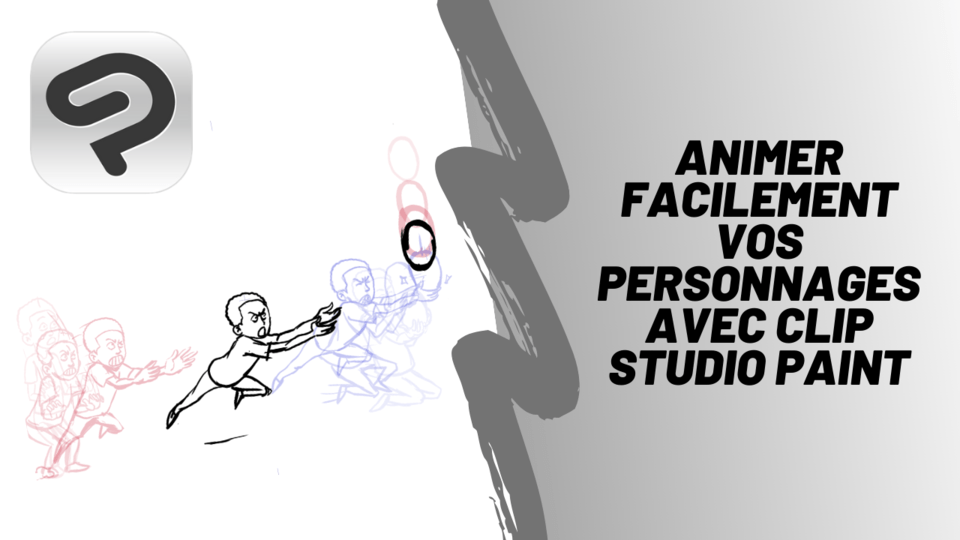







Comentario